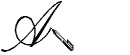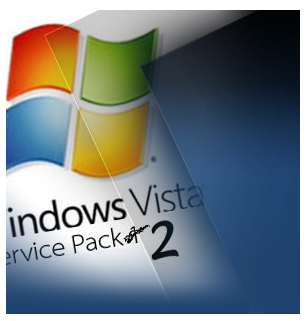
Riporto un interessante articolo pubblicato su Blog Team TechNet Italia in riguardo ad una nuova funzione introdotta con il Service Pack 2 di Vista,già ne ho fatto uso ed ho liberato parecchio spazio nel Pc.Seguite bene i consigli ed avvertimenti
Con il Service Pack 2 di Windows Vista e di Windows Server 2008 è stato messo a disposizione uno strumento che, terminata l’installazione del Service Pack stesso, consente di liberare dello spazio su disco.
Perchè l’installazione del Service Pack 2 sembra aumentare l’utilizzo dello spazio su disco?
L’installazione del Service Pack 2, così come quella degli altri Service Pack dei prodotti Microsoft, è pensata per consentire la disinstallazione del Service Pack nel caso in cui ci siano dei problemi, ad esempio di compatibilità, nel sistema.
Ovviamente, per salvare le copie di backup dei file modificati dal Service Pack e le impostazioni di sistema, viene allocato dello spazio su disco.
E’ però possibile eliminare questi file, e recuperare lo spazio utilizzato. Questa operazione è sicuramente meno utile sui sistemi server, mentre può esser utile sui pc client.
Cosa è importante sapere prima di recuperare lo spazio disco?
Lo spazio “extra” allocato durante l’installazione del Service Pack, consente di effettuare la disinstallazione del Service Pack in caso di problemi. Se si decide di recuperare lo spazio su disco, non sarà più possibile disinstallare il Service Pack dalla macchina.
E’ importante quindi, prima di avviare lo strumento di recupero dello spazio disco, di assicurarsi, magari utilizzando il pc per qualche giorno, che tutti i propri programmi e dispositivi funzionino correttamente anche con il Service Pack 2 installato.
Cosa fa quindi il tool Compcln.exe?
Il tool Compcln.exe, incluso con il Service Pack 2 di Windows Vista e Windows Server 2008 integra il Service Pack 2 e il Service Pack 1 nel sistema, li rende non più disinstallabili e libera lo spazio disco utilizzato dai file di backup dei due Service Pack.
Come liberare quindi lo spazio su disco, dopo l’installazione di Windows Vista Service Pack 2?
Per liberare lo spazio disco è necessario aprire un prompt dei comandi con privilegi amministrativi (Start > Tutti i programmi > Accessori > Prompt dei Comandi) e avviare il comando compcln.exe .
E’ consigliabile alla fine far partire la deframmentazione manuale dell’Hard disk.Trovate un ottimo programma come Defraggler a questa pagina
http://blogs.dotnethell.it/sito/Defraggler-Deframmentatore-Free-Ottimo__14308.aspx